Windows8系统设置登录密码错误次数过多限制登录的方法
时间:2019-08-30 16:35:35来源:装机助理重装系统www.zhuangjizhuli.com作者:由管理员整理分享
近日有Windows8系统用户来发现,电脑上的文件被人动过,但是电脑已经设置登录密码,碰到这种情况该怎么办呢?其实可以给电脑设置一个登录密码错误次数限制功能。对此下面小编就来介绍一下解决方法吧。
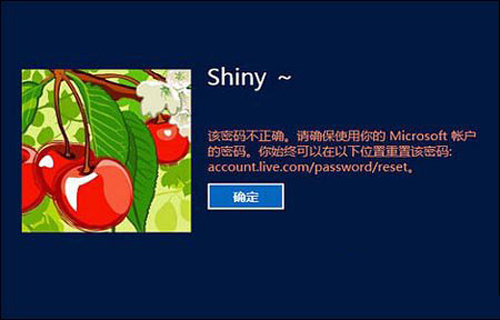
1、首先,在开始屏幕或者传统桌面中按快捷键Win+R,在运行窗口中输入gpedit.msc,点击确定或按回车进入系统组策略编辑器;
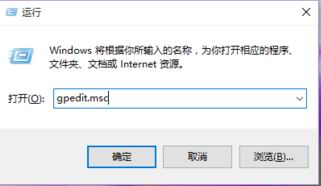
2、然后,在系统的本地组策略编辑器依次打开计算机配置—Windows设置—安全设置—账户策略—账户锁定策略,就可以看到右边的帐户锁定阈值为0,帐户锁定时间和重置帐户锁定计数器都为不适用,在双击帐户锁定阈值,或者从右键菜单中选择属性;
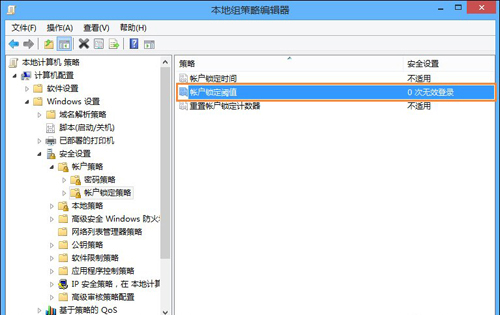
3、在帐户锁定阈值属性设置对话框中,在点击本地安全设置,就可以看到默认的设置为0次无效登录,也就是不锁定,在这里输入数字,这个数字就是为系统设置的错误登录次数上限,在点击确认或者应用即可;
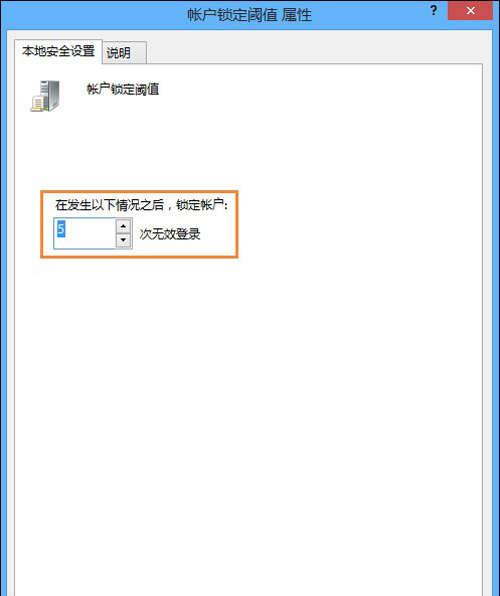
这个安全设置就可以确定导致用户帐户被锁定的登录尝试失败的次数,在管理员重置锁定帐户或帐户锁定时间期满之前,无法使用该锁定帐户,可以将登录尝试失败次数设置为介于0和999之间的值。如果将值设置为0,则永远不会锁定帐户;
注意:在使用Ctrl + Alt + Del或密码保护的屏幕保护程序锁定的工作站或成员服务器上的密码尝试失败也将计作登录尝试失败;
4、在设置好帐户错误登录次数上限之后,系统会自动给出帐户锁定时间和重置帐户锁定计数器时间的建议数值,如果我们在帐户登录时错误登录次数达到我们设置的上限,系统就会按照下面的时间将帐户锁定;
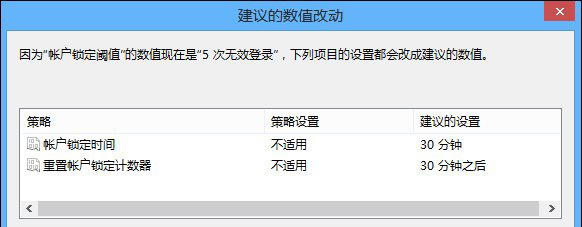
5、在确认数值改动之后,就可以从本地组策略编辑器中看到相应的选项数值变化,如果需要改变帐户锁定时间,就可以双击相关选项重置帐户锁定时间或者帐户锁定计数器;
在此后复位帐户锁定计数器的安全设置确定在某次登录尝试失败之后将登录尝试失败计数器重置为0次错误登录尝试之前需要的时间,可用范围是1到99999分钟。如果定义了帐户锁定阈值,此重置时间必须小于或等于帐户锁定时间,默认值为无。只有指定了帐户锁定阈值之后,这项策略设置才有意义。

以上就是有关于设置系统登录密码错误次数超过限制锁定计算机的方法就介绍到这了,其实设置限制本意是为了让计算机中的资料更安全,如果当前计算机被冻结了,就需要等待操作系统设置密码重置之后才能解除登陆限制,希望这个教程对大家有所帮助。
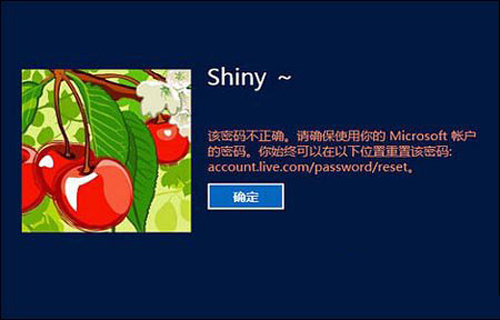
1、首先,在开始屏幕或者传统桌面中按快捷键Win+R,在运行窗口中输入gpedit.msc,点击确定或按回车进入系统组策略编辑器;
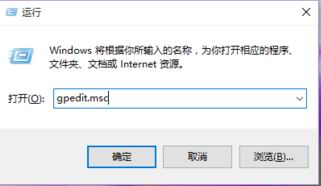
2、然后,在系统的本地组策略编辑器依次打开计算机配置—Windows设置—安全设置—账户策略—账户锁定策略,就可以看到右边的帐户锁定阈值为0,帐户锁定时间和重置帐户锁定计数器都为不适用,在双击帐户锁定阈值,或者从右键菜单中选择属性;
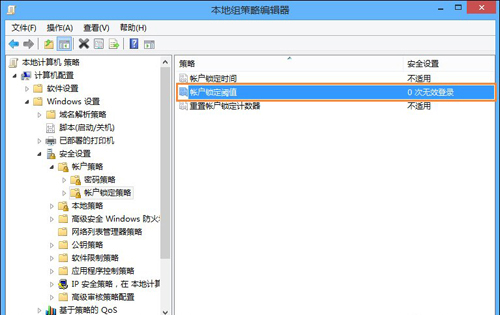
3、在帐户锁定阈值属性设置对话框中,在点击本地安全设置,就可以看到默认的设置为0次无效登录,也就是不锁定,在这里输入数字,这个数字就是为系统设置的错误登录次数上限,在点击确认或者应用即可;
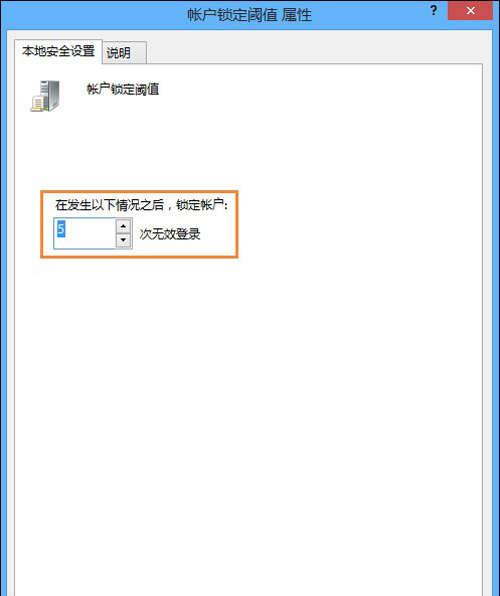
这个安全设置就可以确定导致用户帐户被锁定的登录尝试失败的次数,在管理员重置锁定帐户或帐户锁定时间期满之前,无法使用该锁定帐户,可以将登录尝试失败次数设置为介于0和999之间的值。如果将值设置为0,则永远不会锁定帐户;
注意:在使用Ctrl + Alt + Del或密码保护的屏幕保护程序锁定的工作站或成员服务器上的密码尝试失败也将计作登录尝试失败;
4、在设置好帐户错误登录次数上限之后,系统会自动给出帐户锁定时间和重置帐户锁定计数器时间的建议数值,如果我们在帐户登录时错误登录次数达到我们设置的上限,系统就会按照下面的时间将帐户锁定;
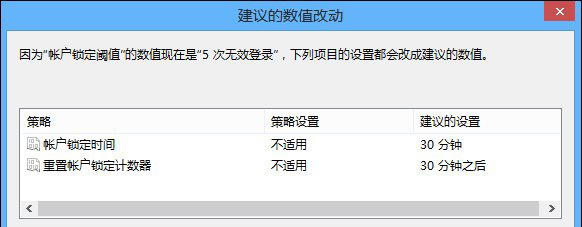
5、在确认数值改动之后,就可以从本地组策略编辑器中看到相应的选项数值变化,如果需要改变帐户锁定时间,就可以双击相关选项重置帐户锁定时间或者帐户锁定计数器;
在此后复位帐户锁定计数器的安全设置确定在某次登录尝试失败之后将登录尝试失败计数器重置为0次错误登录尝试之前需要的时间,可用范围是1到99999分钟。如果定义了帐户锁定阈值,此重置时间必须小于或等于帐户锁定时间,默认值为无。只有指定了帐户锁定阈值之后,这项策略设置才有意义。

以上就是有关于设置系统登录密码错误次数超过限制锁定计算机的方法就介绍到这了,其实设置限制本意是为了让计算机中的资料更安全,如果当前计算机被冻结了,就需要等待操作系统设置密码重置之后才能解除登陆限制,希望这个教程对大家有所帮助。
分享到:
